Hoe u de gastmodus instelt, zodat u zonder angst uw Android-smartphone kunt lenen
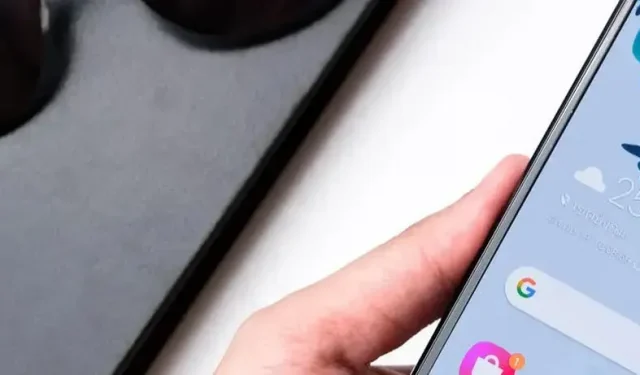
Hoe de Android-gastmodus in te schakelen en te configureren. Ideaal wanneer u uw toestel af en toe leent.
Je hebt het je misschien nooit gerealiseerd, maar je Android-smartphone kan werken met meerdere gebruikersaccounts zoals Windows of macOS, en hoewel je je smartphone tegenwoordig waarschijnlijk niet met veel mensen zult delen, kan de gastmodus handig zijn. in dergelijke situaties. In dit artikel leer je alles wat je moet weten, hoe je het instelt en indien nodig inschakelt. Instructies voor Android 13 en Google Pixel 6 Pro. Afhankelijk van de fabrikant en het model kunnen ze enigszins variëren.
Hoe de Android-gastmodus in te schakelen en te configureren
Om aan de slag te gaan, moet u meerdere gebruikers op uw apparaat inschakelen. Ga naar “Instellingen”, vervolgens “Systeem” en “Meerdere gebruikers”. Schakel deze optie in en u kunt nieuwe gebruikers toevoegen en de gastmodus inschakelen.
Hier zijn we geïnteresseerd in de optie “Gast toevoegen”. Eenmaal ingeschakeld, hebt u de mogelijkheid om over te schakelen naar een gastaccount, de optie om oproepen op het gastaccount in of uit te schakelen en de optie om het gastaccount te verwijderen. U kunt niet meerdere gastaccounts toevoegen. In dit specifieke geval moet u gebruikers aanmaken. Deze handeling is echter gecompliceerder, de gebruiker moet een Google-account hebben, zijn ontgrendelingsmethode specificeren, enz. Als u uw smartphone regelmatig wilt delen zoals uw kind, voeg deze persoon dan toe als gebruiker.
In de tussentijd is de gastmodus geactiveerd op dezelfde pagina onder Instellingen, Systeem en vervolgens Meerdere gebruikers. Afhankelijk van fabrikanten en modellen gebeurt activering vaak op de een of andere manier in snelle instellingen. U kunt dit ook doorlopen om weer bij uw account te komen.
Als uw gast de app wil downloaden of Gmail wil bekijken, moet hij zich aanmelden met een Google-account. Apps als Google Chrome of YouTube zijn zonder account te gebruiken en bellen is mogelijk als de functie in de instellingen is geactiveerd.
Het belangrijkste voordeel van de gastmodus in vergelijking met een goed onderhouden gebruikersaccount is het gemak van instellen. Elke keer dat u naar de gastmodus gaat, vraagt het systeem of u de vorige sessie wilt voortzetten (Ja, doorgaan) of alles wilt wissen en helemaal opnieuw wilt beginnen (Nee, nieuwe sessie).
Ideaal wanneer je je toestel af en toe uitleent
Gasten hebben ook geen toegang tot bestanden of berichten op uw telefoon. SMS, e-mail, opgenomen foto’s, er is niets beschikbaar. Gasten kunnen ook niet van wifi-netwerk wisselen of hun telefoon resetten.
De gastmodus heeft ook enkele privacybeschermingen. Als de gast klaar is, kan hij terugkeren naar het accountselectiescherm en ‘Gast verwijderen’ selecteren om alle sporen van zichzelf te wissen.
Android heeft een handige functie om de impact van de gastmodus op uw apparaat te bekijken. Als je Instellingen opent, Opslag selecteert en omlaag scrolt naar Gast, kun je zien hoeveel ruimte je gastaccount inneemt op je telefoon.
De gastmodus kan erg handig zijn in het dagelijks leven. Er is momenteel geen dergelijke functie in iOS.



Geef een reactie